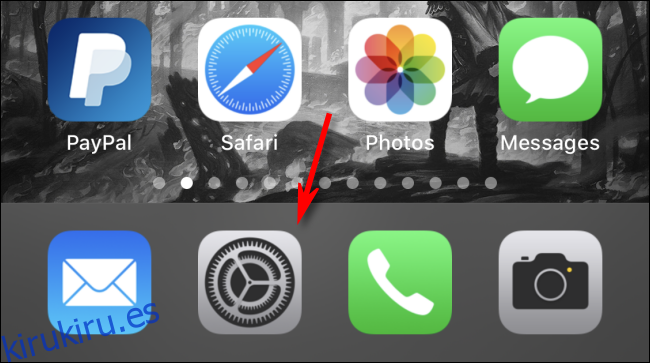Es una buena idea mantener actualizado el software de su iPhone (iOS). Las actualizaciones están disponibles de forma gratuita en Apple. Aplican las últimas funciones y correcciones de errores y seguridad a su iPhone. A continuación, le indicamos cómo actualizar su iPhone a la última versión de iOS.
Tabla de contenido
Hacer una copia de seguridad antes de actualizar
Si bien los problemas durante el proceso de instalación son poco frecuentes, es posible que algo salga mal y provoque la pérdida de sus datos.
Por lo tanto, antes de instalar una actualización de iOS en un iPhone de misión crítica (o uno con datos irremplazables), conviértase en un hábito de realizar una copia de seguridad primero.
Actualice iOS a través de la aplicación de configuración
En estos días, la mayoría de las personas actualizan su iPhone directamente en el dispositivo sin conectarlo a una computadora. Esto se llama instalación inalámbrica y así es como se hace.
Primero, inicie la aplicación «Configuración» (el icono de engranaje). De forma predeterminada, está en la primera página de la pantalla de inicio. Utilice Spotlight Search de Apple si necesita ayuda para localizarlo.
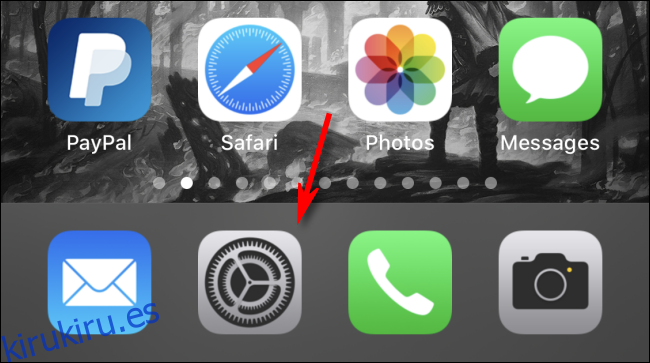
En el menú Configuración, toque «General».
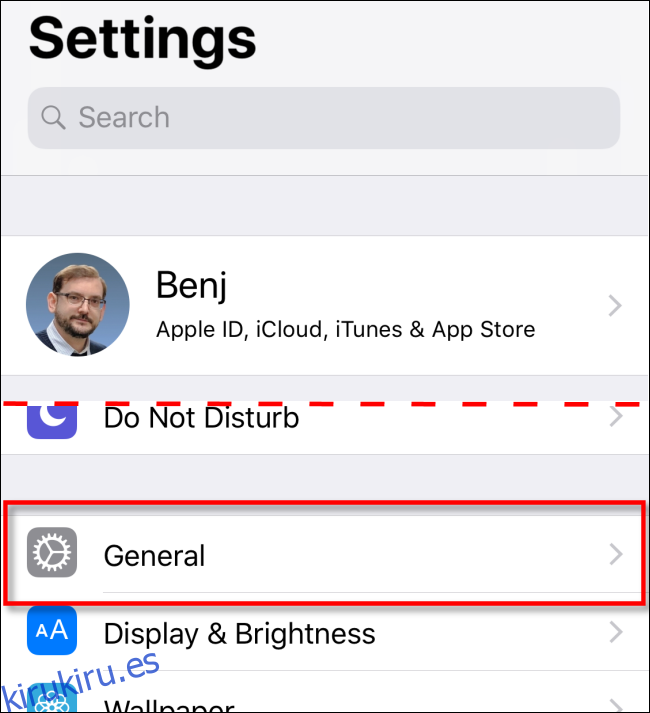
A continuación, toque «Actualización de software».
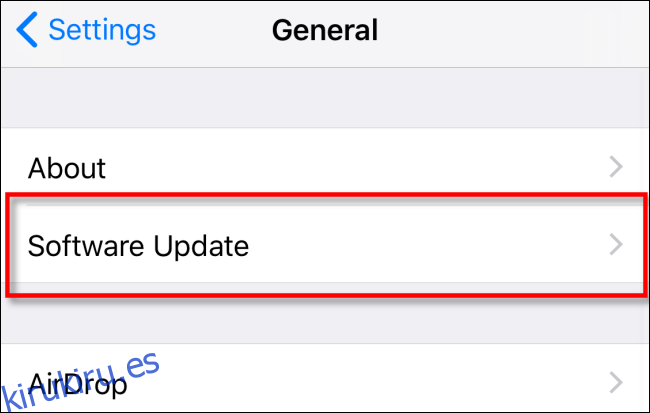
Verá información sobre la última actualización, incluido el número de versión y detalles sobre lo que mejorará la actualización.
Si su iPhone aún no ha descargado la actualización, toque «Descargar e instalar» y escriba su contraseña si se le solicita.
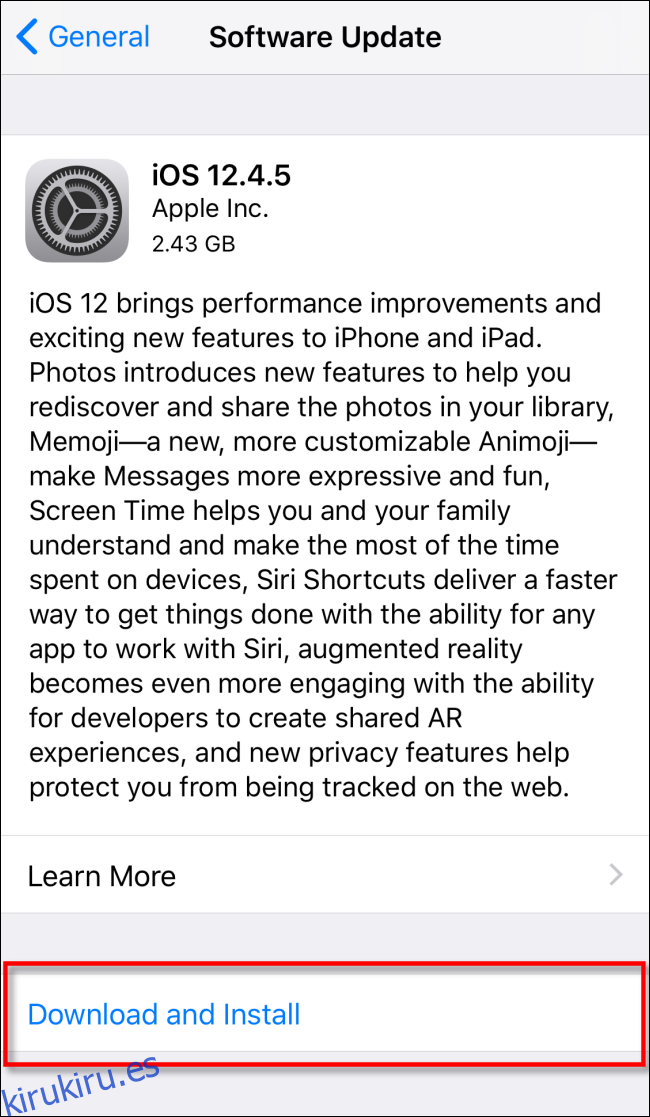
Cuando se termine de descargar la actualización, puede aparecer un mensaje que le preguntará si desea instalar la actualización ahora o más tarde; toca «Instalar ahora».
Una vez que comience el proceso de instalación, verá un mensaje que dice «Verificando actualización»; Espere a que termine. Una vez completada la verificación, la pantalla de su iPhone se vuelve negra y se reinicia.
Luego verá el logotipo de Apple y una pequeña barra de progreso en el centro de la pantalla.
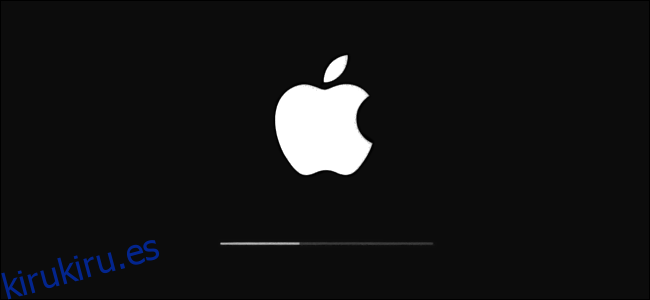
Cuando se complete la instalación, puede desbloquear y usar su iPhone nuevamente como de costumbre.
Actualiza iOS en Finder o iTunes
También puede actualizar su iPhone a través de una conexión por cable con su Mac o PC con Windows. En una Mac con macOS 10.15 o posterior, abre Finder. En una PC con Windows o Mac con macOS 10.14 o anterior, abre iTunes.
Conecte su iPhone a su computadora con un cable Lightning a USB. Si es la primera vez que conecta su iPhone a la computadora, toque «Confiar» en el mensaje que aparece preguntando si desea que el iPhone confíe en la computadora.
Ubica tu iPhone en tu computadora. En Finder, lo verá a la izquierda en «Ubicaciones»; Pinchalo.
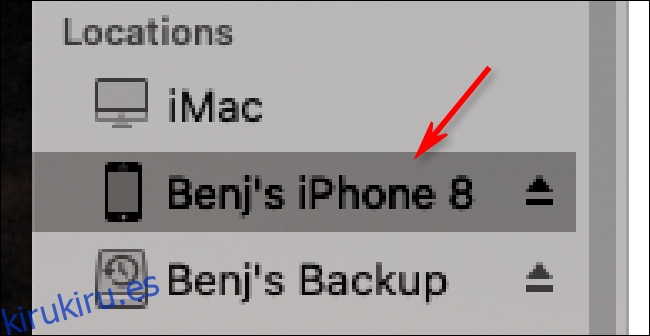
En iTunes, busque el pequeño icono de iPhone en la barra de herramientas cerca de la parte superior; Pinchalo.
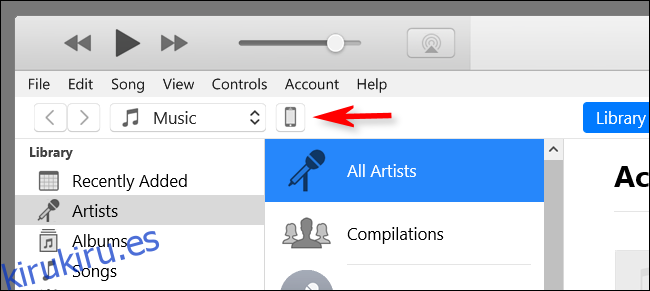
En la ventana que aparece con información en tu iPhone, navega a General (en Finder) o Configuración> Resumen (en iTunes). Haga clic en «Buscar actualizaciones».
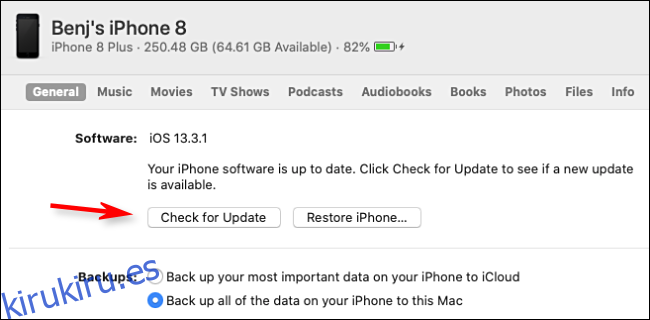
Si hay una actualización disponible, haga clic en «Descargar» y, luego, haga clic en «Actualizar». Escriba su contraseña si se le solicita. La actualización se instala y luego está listo para comenzar.
Verifica que tu iPhone esté actualizado
Una vez que su teléfono haya terminado de actualizarse, puede verificar que tiene todas las actualizaciones más recientes instaladas.
En su iPhone, vaya a Configuración> General> Actualización de software. Si su dispositivo está completamente actualizado, verá una pantalla similar a la siguiente que le informará que su software está actualizado.
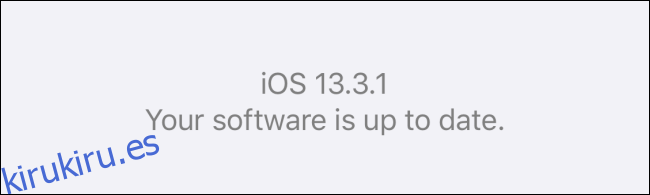
¡Tu iPhone ahora está actualizado y listo para usar! Ahora es el momento de asegurarse de que su iPad esté actualizado.